在使用Win7系統的時候,我們有時候會遇到一些比較奇葩的問題。比如有時候我們會離開電腦,當回來的時候,會發現電腦畫面出現了上下顛倒的現象,這是怎麼回事呢?其實這很可能是別人的惡作劇引起的,那麼遇到這種問題該怎麼解決呢?下面小編為大家介紹一下Win7系統桌面畫面顛倒的解決方法。
操作步驟:
1、在桌面空白處點擊鼠標右鍵,選擇“屏幕分辨率”選項。
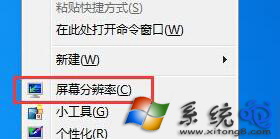
2、在分辨率調整的“方向”中選擇橫向,然後點擊確定就可以了。
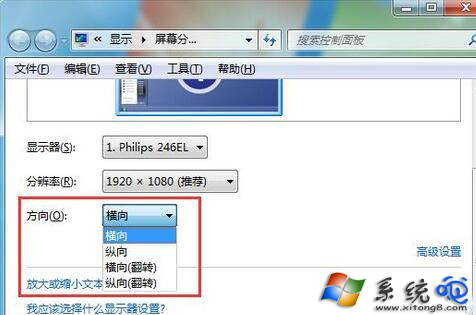
3、如果屏幕顛倒後不好操作,你也可以嘗試用ctrl+alt+鍵盤方向鍵來快速調整屏幕方向,不過這個快捷鍵得顯卡支持才行。

以上就是小編為大家介紹的Win7系統桌面畫面顛倒的解決方法。如果用戶遇到了Win7系統桌面畫面顛倒的問題,可以按照以上的步驟進行操作,操作完成後,Win7系統桌面畫面就正常了。